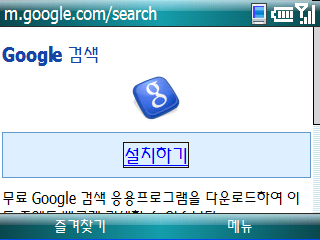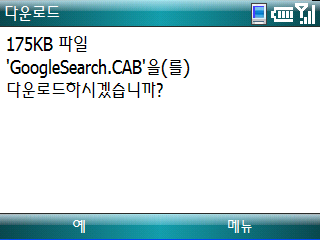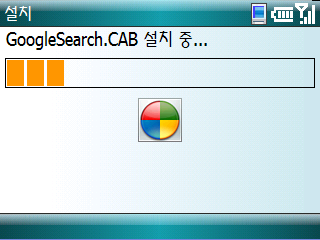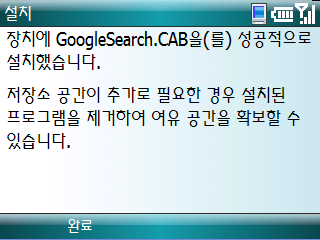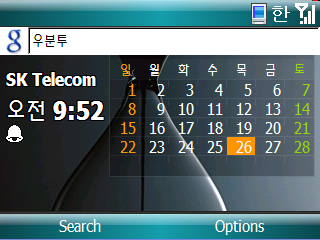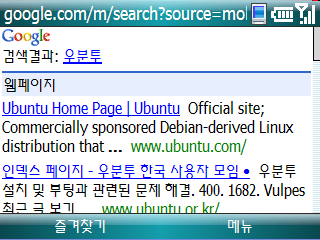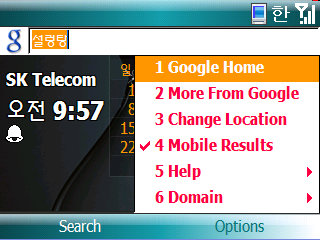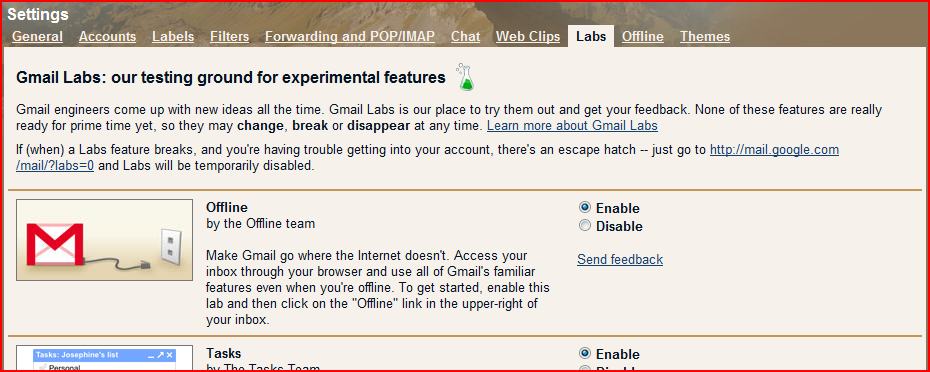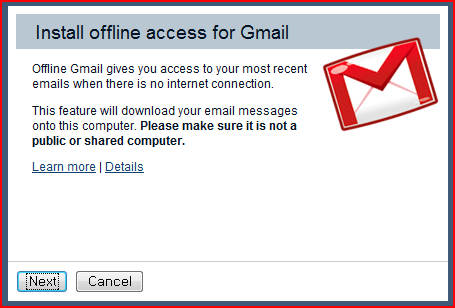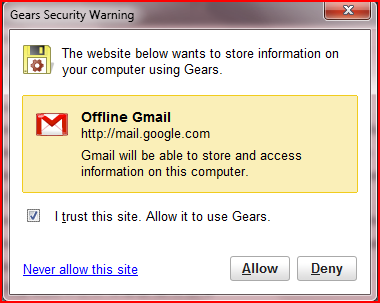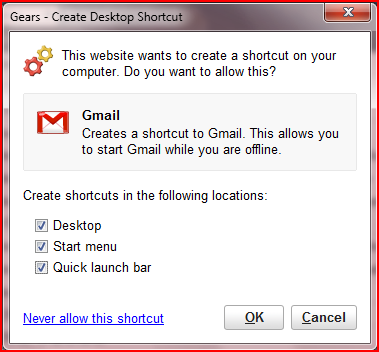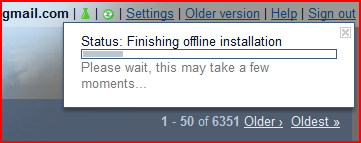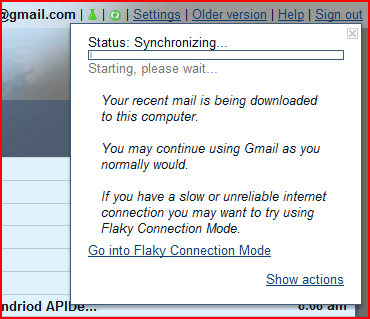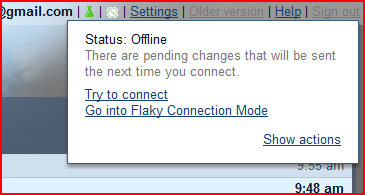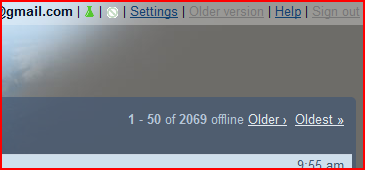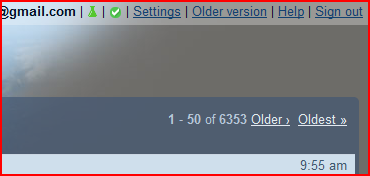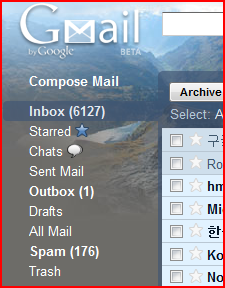애플 iPhone 3GS와 모토로라 Droid의 대결
다음 영상은 phonedog.com에서 진행한 애플 아이폰 3GS와 모토로라 드로이드와의 비교 영상이다.
애플 아이폰은 640x480의 3.5인치 화면을 가지고 있고,
모토로라 드로이드는 854x480의 3.7인치 화면을 가졌다.
첫 영상에서는 가격과 하드웨어 스펙, 카메라 기능 등에 대한 비교를 볼 수 있다.
두번째 영상에서는 웹 브라우징, 메일, 메시징 등의 기능과 키보드에 대한 비교를 볼 수 있다.
아이폰은 멀티터치를 지원하지만, 드로이드는 아직 멀티터치는 지원하지는 않는다.
드로이드는 구글 서비스를 이용하는 사용자에게는 상당한 장점이 있다. 메일이나 스케줄, 구글독 등을 자연스럽게 사용할 수 있다.
마지막 영상에서는 음악, 동영상 재생 기능에 대한 비교를 볼 수 있다.
아이폰은 이미 KT를 통해서 발매되었고, 드로이드는 공식 확인된 소식은 아니지만 내년 1월 SKT를 통해서 발매될 것이라는 소문이 돌고있다.
'모바일' 카테고리의 다른 글
| 루팅하지않고 안드로이드 백업 및 복원하는 방법 (0) | 2013.06.12 |
|---|---|
| 모바일 브라우저에서 사용할 수 있는 트위터 클라이언트 (1) | 2009.09.01 |
| 모바일을 위한 윈도우즈 마켓플레이스 열리다. (0) | 2009.05.03 |
| 윈도우즈 모바일에서 구글 모바일을 사용하다. (1) | 2009.02.26 |
| 윈도우즈에서 실행되는 애플 아이폰 브라우저 시뮬레이터 (2) | 2009.02.22 |